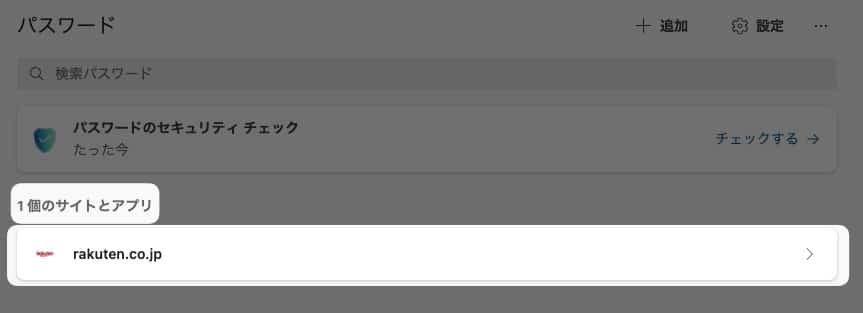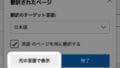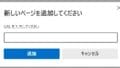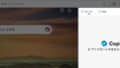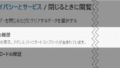Microsoft Edgeブラウザ。
Windows に標準で搭載されているブラウザです。
Edge内に保存されているパスワードを、特定のものだけ削除したい!
一つずつ選んで削除する方法を紹介します。
(Edgeにパスワードを保存させないようにする方法はこちら)
Edge内に保存されているパスワードを選んで消去する

Edgeブラウザの右上にある、
・3つをクリックします。
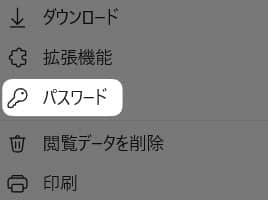
「 パスワード 」をクリック。
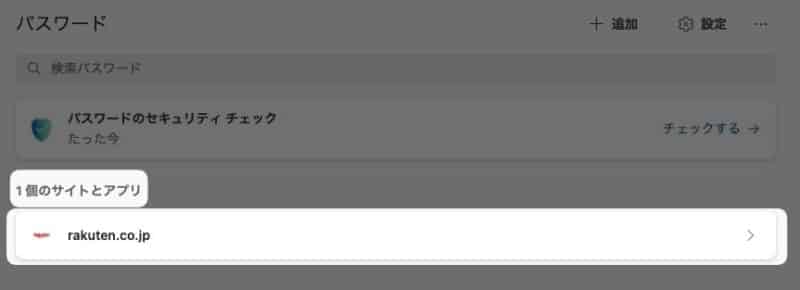
「 1個のサイトとアプリ 」に、保存されているパスワードが表示されます。
ここからパスワードを選んで削除できます。
Edgeのパスワード管理に関する記事
・ パスワードを一つずつ削除する
以上です!
この情報は役に立ちましたか?
ご回答いただき、ありがとうございます!